[ad_1]
Le nouveau système d’exploitation de Microsoft, à savoir Windows 11, est sorti le 5 octobre 2021. Si vous souhaitez le télécharger pour, par exemple, l’installer sur un nouvel ordinateur, vous avez besoin de son image ISO. Grâce à ce dernier, vous pouvez créer une clé USB bootable d’installation de Windows 11. télécharger windows 11 iso, Plusieurs solutions s’offrent à vous. Dans ce tutoriel, je vous donne 4 méthodes pour télécharger le fichier ISO de Windows 11. Suivez le guide !
A quoi sert l’image ISO de Windows 11 ?
L’image ISO de Windows 11 est une fichier image disque que vous pouvez utiliser pour installer ou réinstaller Windows 11 sur votre PC. L’image ISO contient tous les fichiers nécessaires à l’installation de Windows 11y compris le système d’exploitation, les pilotes et les mises à jour.
Le fichier ISO de Windows 11 peut être gravé sur un DVD, monté en tant que lecteur virtuel ou copié sur une clé USB. Vous pouvez ensuite l’utiliser pour créer une clé USB d’installation amorçable, un DVD amorçable ou créer une machine virtuelle.
Méthode 1 : depuis le site officiel de Microsoft
L’ISO de Windows 11 est disponible en téléchargement direct gratuit sur le site officiel de Microsoft. Le fichier ISO contient tous les fichiers nécessaires à l’installation de Windows 11 Home (Home), Windows 11 Professional, Windows 11 Enterprise, etc.
1. Commencez par vous rendre au Site officiel Microsoft.
2. Sous « Téléchargement d’image de disque Windows 11 (ISO) », sélectionnez » Windows 11 (ISO multi-édition) » dans le menu déroulant, puis cliquez sur « Télécharger « .
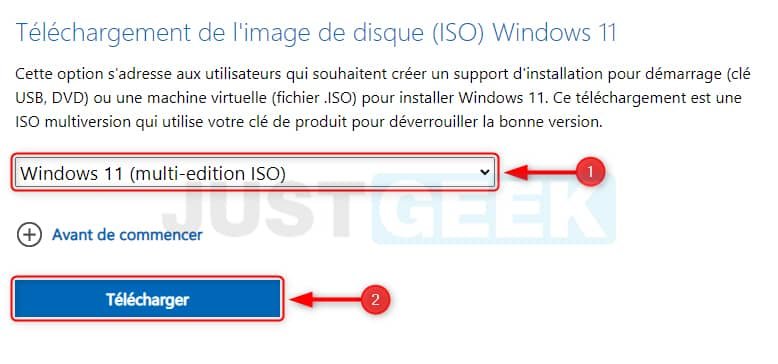
3. Ensuite, sous « Sélectionner la langue du produit », sélectionnez » Français » dans le menu déroulant, puis cliquez sur « Confirmer « .
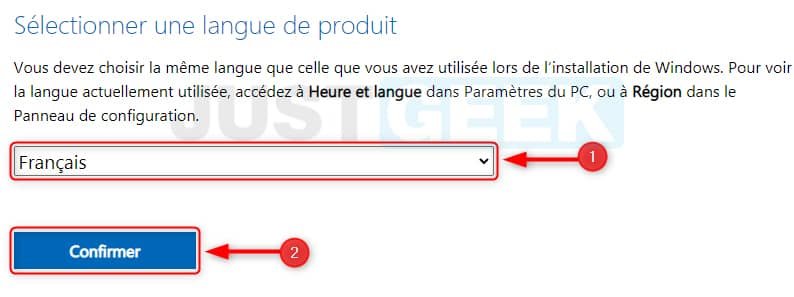
4. Enfin, sous » Windows 11 Français « , Cliquez sur le bouton » Téléchargement 64 bits « .
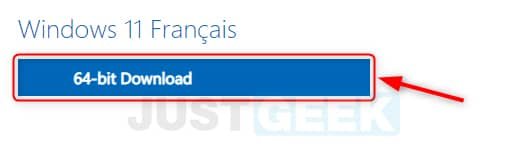
✅ Ça y est, vous savez maintenant comment télécharger Windows 11 depuis le site officiel de Microsoft.
Méthode n°2 : via le site Tech Bench by WZT
Tech Bench by WZT est un site Web qui vous permet de télécharger gratuitement Windows 11, Windows 10 et Windows 8.1 dans l’édition et la version de votre choix. Vous pouvez par exemple télécharger l’ISO de Windows 11 Pro en français dans la version finale ou Insider.
Par ailleurs, le site propose également les liens de téléchargement des différentes versions d’Office 2021, 2019, 2016, 2013 ou 2010. Et là encore, vous pouvez choisir l’édition d’Office : Famille et Étudiant, Famille et Entreprise ou Professionnel Plus.
1. Tout d’abord, rendez-vous sur le site Banc technique par WZT.
2. Puis, depuis la page d’accueil du site, renseignez les différents champs proposés :
- Gentil : Windows (Finale)
- Version : Windows 11 [22000.318]
- Édition : Windows 11
- Langue : Français
- Architecture : Win11_Français_x64v1.iso
3. Enfin, cliquez sur le » Télécharger pour commencer à télécharger l’ISO de Windows 11.
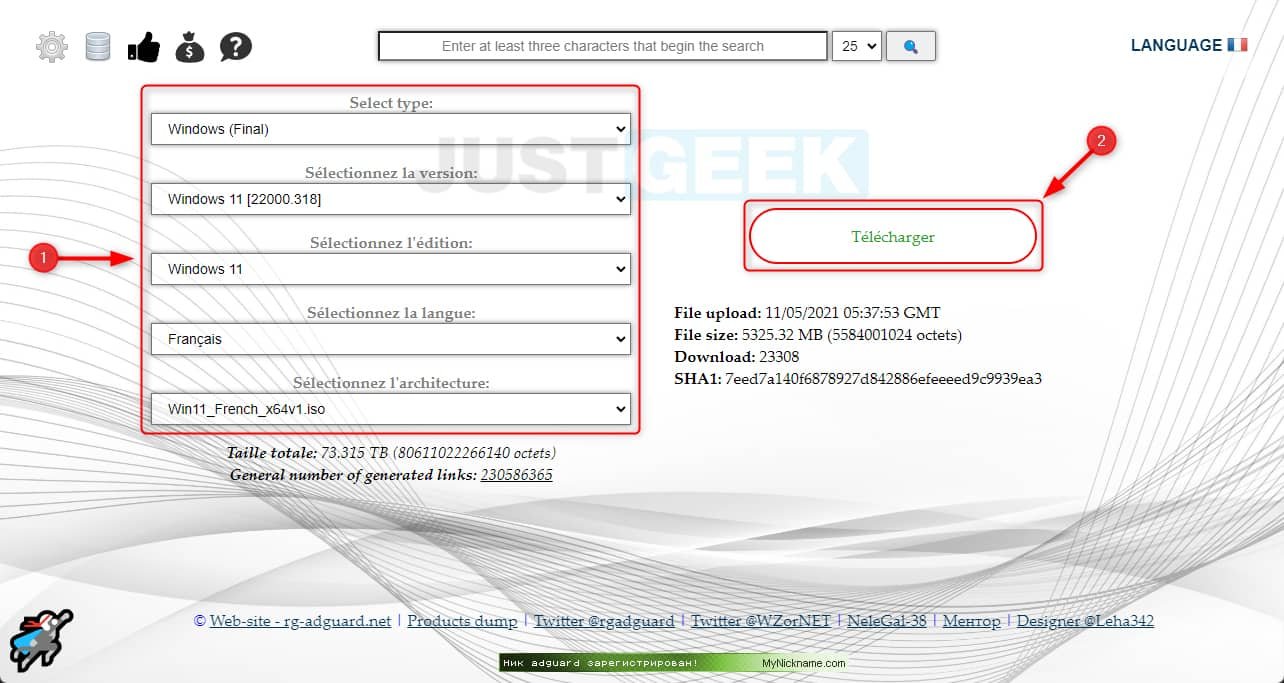
✅ Ça y est ! Vous savez maintenant comment télécharger l’image ISO depuis le site Tech Bench by WZT.
Méthode #3 : Utilisation du logiciel Hasleo Windows ISO Downloader
Hasleo Windows ISO Downloader est un logiciel gratuit qui vous permet de télécharger Windows 11/10 ou 8.1 à partir de serveurs Microsoft. Ce sont donc les fichiers ISO officiels.
1. Commencer avec télécharger Hasleo Windows ISO Downloader sur le site officiel du développeur. Pour cela, cliquez sur le » Télécharger (Entièrement Gratuit) « .
2. Décompressez l’archive ZIP où tu veux, alors exécuter le programme en versions 32 bits (x86) ou 64 bits (x64).
3. Une fois lancé, il ne vous reste plus qu’à remplir les différents champs. Dans le premier champ, sélectionnez » Windows 11 « . Dans le second, sélectionnez la version, à savoir » Windows 11 (ISO multi-édition) « . Et enfin, dans les deux derniers champs, sélectionnez la langue » Français » et » 64 bits « .
4. Pour lancer le téléchargement de Windows 11, cliquez sur « Télécharger « . Sélectionnez l’emplacement de sauvegarde, puis attendez.
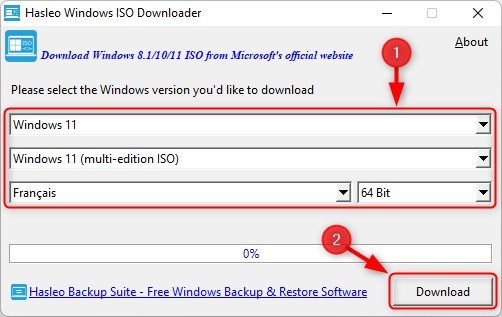
✅ C’est fini ! Tout ce que vous avez à faire est d’installer Windows 11.
Méthode 4 : depuis les serveurs de notre site
Pour faciliter le téléchargement de Windows 11, nous avons également hébergé l’image ISO officielle. Il s’agit de la dernière version de Windows 11, c’est-à-dire 21H2 build 22000.318 (64 bits).
1. Rendez-vous sur notre plateforme d’hébergement ownCloud, puis cliquez sur le lien » Télécharger Win11_French_x64v1.iso (5,2 Go) « .
2. Sélectionnez ensuite un emplacement de sauvegarde, par exemple le dossier « Téléchargements », puis cliquez sur « Enregistrer ».
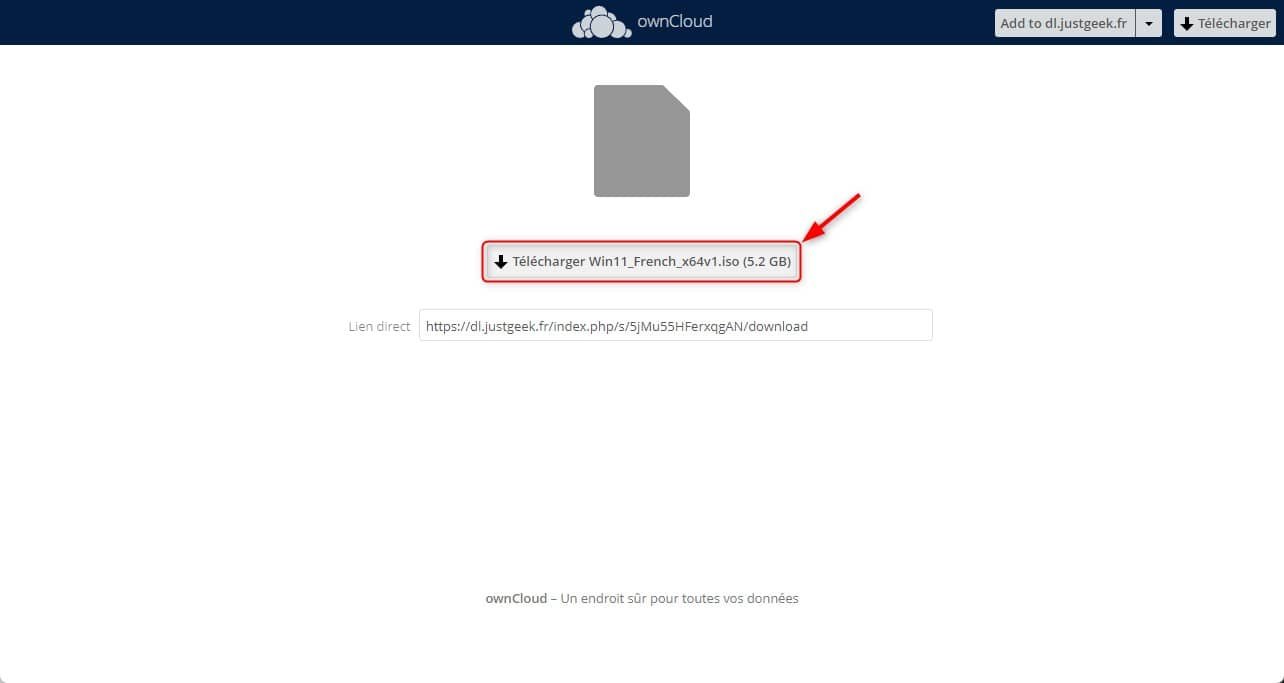
3. Il ne vous reste plus qu’à patienter pendant le téléchargement de Windows 11…
✅ Ça y est, vous savez maintenant comment télécharger Windows 11 ISO depuis nos serveurs.
Bonus : Téléchargez le fichier ISO Windows 11 pour PC non compatible
Comme vous le savez maintenant, Windows 11 ne peut être installé sur aucun PC. Votre ordinateur doit répondre aux exigences matérielles imposées par Microsoft.
Cependant, il existe des solutions de contournement qui peuvent installer Windows 11 sur n’importe quel PC. Je vous invite à lire mon article dédié qui vous guidera pas à pas dans le processus d’installation de Windows 11 sur un PC incompatible.
( function( d, s, id ) {
var js, fjs = d.getElementsByTagName( s )[0];
if ( d.getElementById( id ) ) return;
js = d.createElement( s ); js.id = id;
js.src = « //connect.facebook.net/fr_FR/sdk.js#xfbml=1&version=v2.5&appId=305449883698649 »;
fjs.parentNode.insertBefore( js, fjs );
}( document, ‘script’, ‘facebook-jssdk’ ) );
[ad_2]
Source link











































